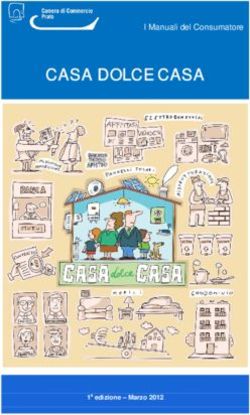GUIDA OPERATIVA 2019-2020 - Guida per Procedure e Dematerializzazione ad uso delle Società della Delegazione di Milano - CR Lombardia
←
→
Trascrizione del contenuto della pagina
Se il tuo browser non visualizza correttamente la pagina, ti preghiamo di leggere il contenuto della pagina quaggiù
GUIDA OPERATIVA
2019-2020
Guida per Procedure e
Dematerializzazione
ad uso delle Società della
Delegazione di MilanoSommario
1.Introduzione .................................................................................................................................................... 3
2.Caratteristiche tecniche documentazione da caricare sul sistema .................................................................. 4
3.Accreditamento ............................................................................................................................................... 5
3.1 – Definizione Organigramma Societario ................................................................................................... 5
3.2 – Richiesta TAC (Temporary Access Code – Codice di Accesso Temporaneo) ........................................ 6
3.3 – Prima Attivazione PIN ............................................................................................................................ 7
4 – GESTIONE PROFILI....................................................................................................................................... 9
4.1 - PROCEDURA DI RIATTIVAZIONE .......................................................................................................... 9
4.2 - SOSPENSIONE/RIATTIVAZIONE PIN ..................................................................................................... 9
5 – Tesseramento Settore Giovanile e Scolastico ............................................................................................ 10
5.1 - FIRMARE I DOCUMENTI DI TESSERAMENTO ...................................................................................... 15
6 – Caricamento Foto ....................................................................................................................................... 17
CARICAMENTO FOTO ................................................................................................................................... 17
APP PER CELLULARE - SCANLND ............................................................................................................... 17
7 – Gestione Utenti ........................................................................................................................................... 18
7.1 CREAZIONE PASSWORD SECONDARIA per segretario .......................................................................... 18
7.2 – CREAZIONE PASSWORD SECONDARIA per DISTINTE DI GARA /ALLENATORI ................................... 19
8 - TESSERAMENTO L.N.D. / S.G.S. - ANNULLAMENTO PRATICHE ............................................................... 20
9. Ripristinare pratiche cancellate per errore ................................................................................................... 20
SE ERRONEAMENTE È STATO CLICCATO CESTINO SU UN TESSERAMENTO SGS: ................................ 20
SE ERRONEAMENTE È STATO CLICCATO CESTINO SU UN DIRIGENTE: ................................................. 20
SE ERRONEAMENTE È STATO CLICCATO CESTINO SU UN DOCUMENTO DELL’ISCRIZIONE: ................ 20
10. Variazione dati anagrafici Errati .................................................................................................................. 21
11. Variazione di Organigramma ...................................................................................................................... 22
12. Tesseramento Dirigenti .............................................................................................................................. 23
13. Caricamento ISCRIZIONE ........................................................................................................................... 24
14. CONVALIDA PAGAMENTO ISCRIZIONE ...................................................................................................... 25
15. Emissione Cartellino Dilettanti .................................................................................................................... 26
16. Correzione e caricamento Pratiche Segnalate in errore ............................................................................. 26
DELEGAZIONE DI MILANO – GUIDA 19/20 21.Introduzione
La Lega Nazionale Dilettanti ha introdotto la possibilità, per i Dirigenti di Società abilitati, di inoltrare e firmare
le pratiche relative alla propria Società, in modo dematerializzato, attraverso l’uso della Firma Elettronica.
La procedura di dematerializzazione sostituisce la consegna cartacea delle pratiche presso gli uffici della Lega
o tramite l’invio per posta ordinaria. La Firma Elettronica adottata è di tipo avanzato: consiste nell’insieme
dei dati in forma elettronica, allegati oppure connessi ad un documento informatico, che consentono
l’identificazione del firmatario del documento e garantiscono la connessione univoca del firmatario, creati
con mezzi sui quali il firmatario può conservare un controllo esclusivo, collegati ai dati ai quali detta firma si
riferisce in modo da consentire di rilevare se i dati stessi siano stati successivamente modificati.
La Firma Elettronica Avanzata è riconosciuta a livello internazionale ed ha una garanzia di autenticità e una
sicurezza maggiore della firma olografa;
Si basa sulla combinazione di tre valori di autenticazione:
• Il codice fiscale del soggetto firmatario;
• Un codice PIN;
• Una conferma via chiamata telefonica.
La Firma Elettronica è strettamente personale ed è valida per tutti i documenti.
DELEGAZIONE DI MILANO – GUIDA 19/20 32.Caratteristiche tecniche documentazione da caricare sul sistema Tutti i documenti vanno caricati sulla piattaforma informatica (portale società https://iscrizioni.lnd.it/ ) in formato PDF (Portable Document Format); I documenti vanno obbligatoriamente scannerizzati, preferibilmente in bianco e nero, ad una risoluzione massima di 150 DPI. DELEGAZIONE DI MILANO – GUIDA 19/20 4
3.Accreditamento Nell’ambito di ciascuna Società, ogni Dirigente con potere di firma può accreditarsi all’uso della Firma Elettronica. La Firma Elettronica, al pari del potere di firma olografa, non prevede ambiti parziali di applicazione, ciascun dirigente abilitato alla firma elettronica avrà il potere di firmare tutti gli atti della Società. 3.1 – Definizione Organigramma Societario Per procedere all’accreditamento il Presidente di Società dovrà definire l’organigramma, attribuendo correttamente il potere di firma ai Dirigenti, i quali potranno solo successivamente richiedere l’abilitazione alla Firma Elettronica. È altresì indispensabile indicare, nell’anagrafica di ciascun dirigente, numero di cellulare personale e indirizzo mail personale. DELEGAZIONE DI MILANO – GUIDA 19/20 5
3.2 – Richiesta TAC (Temporary Access Code – Codice di Accesso Temporaneo) In seguito all’opportuna definizione dell’organigramma societario e con l’assegnazione del corretto potere di firma, i Dirigenti possono procedere a richiedere autorizzazione alla Firma Elettronica. Il primo passaggio da effettuare in Area Società è la richiesta del TAC (Codice di Accesso Temporaneo); Il Codice di Accesso Temporaneo andrà utilizzato solo la prima volta per autenticarsi e attivare il PIN (Personal Identification Number – Numero di Identificazione Personale), che sarà uno dei tre criteri di identificazione del Dirigente autorizzato alla firma. Il sistema informatico propone un elenco di Dirigenti ai quali il Presidente ha attribuito potere di firma e ricorda che per ottenere il TAC occorre caricare la fotocopia di un documento di identità e della tessera sanitaria. In caso di richiesta TAC già effettuata il sistema propone a video la data di effettuazione della richiesta. Cliccando sul nominativo del dirigente che si vuole abilitare si accede al caricamento dei documenti necessari: Questi vanno caricati usando il pulsante di upload e sono: DELEGAZIONE DI MILANO – GUIDA 19/20 6
1. La lista dei delegati alla firma, con OBBLIGATORIAMENTE la firma del dirigente che si sta abilitando alla firma elettronica (nello spazio corrispondente) e il timbro sociale e la firma del Presidente (N.B. per la stampa menù ORGANIGRAMMA → STAMPE → DELEGATI ALLA FIRMA) 2. La tessera sanitaria e il documento d’identità del dirigente che si sta abilitando. Successivamente al controllo della documentazione caricata a sistema, attendere convalida (non è automatica) da parte del Comitato Regionale e/o Delegazione Provinciale, a conferma avvenuta viene inviata una mail (con posta certificata) all’indirizzo di posta elettronica indicato nell’anagrafica del Dirigente, contenente il Codice di Accesso Temporaneo (TAC). In caso di documentazione errata o incompleta, il dirigente riceverà un messaggio nell’area società e dovrà provvedere al caricamento della documentazione corretta. 3.3 – Prima Attivazione PIN Successivamente alla richiesta del TAC, occorre attivare un Codice di accesso personale (PIN), tramite il menù PRIMA ATTIVAZIONE PIN (TAC GIÀ RICEVUTO). Il dirigente, che ha ricevuto il TAC, dovrà inserire il proprio codice fiscale (così come da anagrafica) e il Codice TAC ricevuto. DELEGAZIONE DI MILANO – GUIDA 19/20 7
Successivamente, scegliere un PIN che dovrà essere OBBLIGATORIAMENTE UN NUMERO DI SEI CIFRE:
TALE CODICE SARÀ UTILIZZATO OGNI QUALVOLTA SI FIRMERÀ UN DOCUMENTO
In ultimo, va specificato un numero di telefono cellulare, dal quale EFFETTUARE UNA TELEFONATA ogni qual
volta occorre firmare una pratica.
Al termine, spuntare la casella di controllo per accettare i termini e le condizioni e cliccare su RICHIEDI
ABILITAZIONE.
N.B. nel caso in cui non arrivi il codice Tac per email controllare la posta indesiderata, se anche in quel caso
non risulta pervenuta, telefonare al CRLOMBARDIA (Segretario Regionale)
VIDEO TUTORIAL
1) Richiesta TAC tramite Area Società
https://www.youtube.com/watch?v=oD5AwY-QxNo
2) Ricezione codice TAC
https://www.youtube.com/watch?v=JSSuCJL0AJY
3) Prima attivazione PIN
https://www.youtube.com/watch?v=Ieqf3ll5_IY
DELEGAZIONE DI MILANO – GUIDA 19/20 84 – GESTIONE PROFILI
Il Presidente di Società può limitare questa possibilità gestendo adeguatamente i profili utente della propria
Area Società, alla voce menù HOME -> GESTIONE UTENTI (vedi guida punto 7.);
4.1 - PROCEDURA DI RIATTIVAZIONE
Con la nuova stagione sportiva, la FIRMA ELETTRONICA necessaria ai fini delle iscrizioni on-line ai campionati
di competenza, VIENE DISABILITATA annualmente il 30 giugno e deve essere riabilitata a partire dal 1°
luglio tramite l’apposito menu RIATTIVAZIONE PIN.
Step 1 INSERIRE I NUOVI DIRIGENTI DELLA STAGIONE 2019/2020:
in Area Società cliccare: ORGANIGRAMMA → GESTIONE ORGANIGRAMMA →RECUPERA
NOMINATIVI DALLA STAGIONE PRECEDENTE (bottone azzurro in basso - per chi era abilitato alla
firma elettronica nella relativa colonna risulterà la voce “sospesa”)
Si consiglia di iniziare con i soggetti, oltre al Legale Rappresentante – Presidente, facenti parte
del Consiglio Direttivo ed i ruoli “più operativi” (ad esempio Segretario Generale).
Step 2 CONFERMARE OGNI SINGOLO DIRIGENTE
controllare esattezza dei dati/numeri di telefono per chi è delegato alla firma;
per il PRESIDENTE controllare che ci sia un indirizzo email valido, la spunta su “firma” e
“rappresentante legale” (se manca tale indicazione l’iscrizione viene bloccata!!!)
Step 3 RIATTIVARE LA FIRMA ELETTRONICA (“sospesa”) in Area Società cliccare:
FIRMA ELETTRONICA → RIATTIVAZIONE PIN → inserire i codici fiscali dei dirigenti da riabilitare
alla firma.
4.2 - SOSPENSIONE/RIATTIVAZIONE PIN
✓ È opportuno ricordare che la firma elettronica viene automaticamente disabilitata ai dirigenti inibiti
(sarebbe pertanto utile avere almeno due dirigenti abilitati alla firma nell’organigramma). Alla fine del
periodo sanzionatorio, in maniera autonoma, si potrà riattivare la firma dall’apposito menu
RIATTIVAZIONE PIN.
✓ L’abilitazione alla firma elettronica deve essere nuovamente richiesta qualora si cambiasse società.
✓ Ciascun Presidente e/o Dirigente abilitato all’uso del menù FIRMA ELETTRONICA → GESTIONE
PROFILI → SOSPENSIONE PIN ha facoltà di sospende temporaneamente l’uso del PIN personale ad
un dirigente della propria società, quindi disabilitare l’uso della firma elettronica al dirigente in
questione (Il Presidente di Società può limitare questa possibilità gestendo adeguatamente i profili
utente della propria Area Società, alla voce menù HOME → GESTIONE UTENTI).
DELEGAZIONE DI MILANO – GUIDA 19/20 95 – Tesseramento Settore Giovanile e Scolastico
Usando i menù abituali (Primo Tesseramento, Rinnovo stessa Società, Rinnovo da altra Società, etc.) si arriva
all’anagrafica del calciatore:
Dopo aver completato i campi mancanti, quando si procede con il salvataggio definitivo e la stampa della
pratica, comparirà la richiesta completamento della pratica con la firma elettronica.
Selezionando si può procedere con la stampa della pratica.
A questo punto occorre procedere abitualmente con la firma olografa del calciatore, dei genitori e del
Presidente.
IMPORTANTE
Apposte tutte le firme necessarie e prodotti gli allegati richiesti, occorre scannerizzare TUTTA la
documentazione IN UN UNICO FILE PDF.
DELEGAZIONE DI MILANO – GUIDA 19/20 10Con il file a disposizione (pratica di tesseramento firmata e allegati) si procede al caricamento dello stesso, usando i menù PRATICHE APERTE (SGS E ATTIVITÀ DI BASE): Scegliendo il calciatore di cui si vuol caricare la pratica, cliccando sul nome, Si accederà ai DOCUMENTI FIRMA ELETTRONICA DELEGAZIONE DI MILANO – GUIDA 19/20 11
Successivamente il sistema propone una schermata di caricamento dei documenti necessari, ricordando il
nome e il numero pratica. Tramite il pulsante azzurro upload singolo documento si può caricare la pratica.
IMPORTANTE: ELIMINARE LA RIGA DELL’ALLEGATO!!!!
Raggiungibile anche dal menu → FIRMA ELETTRONICA → TESSERAMENTO SGS
ATTENZIONE
IL CARICAMENTO DEI “DOCUMENTI RICHIESTI” DOVRÀ AVVENIRE IN
UNICO PDF DI SEGUITO AL DOCUMENTO PRINCIPALE:
PRIMA DI FIRMARE ELETTRONICAMENTE:
- CLICCARE “IL CESTINO” SU “CERTIFICATO ANAGRAFICO PLURIMO” o gli allegati vari richiesti
IMPORTANTE
ALLEGARE CARTA DI IDENTITA’ PER OGNI TESSERAMENTO CON “NOME STRANIERO”
Alla presentazione di tutti i tesseramenti di Settore Giovanile e Scolastico e Dilettanti (nuovi e rinnovi)
Con nominativi che possano far sorgere all’operatore FIGC dubbi riguardanti la cittadinanza del calciatore,
bisogna obbligatoriamente allegare copia della carta di identità / documento di cittadinanza per evitare
eventuali successive revoche.
N.B.
SE UN CALCIATORE CON UNO O ENTRAMBI GENITORI STRANIERI E’ NATO IN ITALIA NON SIGNIFICA CHE
AUTOMATICAMENTE HA LA CITTADINANZA ITALIANA IN QUANTO PUO’ AVER MANTENUTO LA CITTADINANZA
STRANIERA DEI GENITORI!
DELEGAZIONE DI MILANO – GUIDA 19/20 12Selezionare la “Nuvoletta” (upload documento) sulla pratica desiderata e provvedere ad eliminare la riga dell’allegato: dopodiché Il pulsante apre un file manager del proprio personal computer dal quale selezionare l’allegato da caricare. Una volta scelto il file, la cui dimensione non deve superare i 3 MB (se il file è di dimensione maggiore, occorre scannerizzarlo nuovamente ad una risoluzione minore, non inferiore comunque a 150 dpi), lo troveremo pronto all’upload A questo punto occorre procedere al caricamento tramite il pulsante , che fa partire il caricamento DELEGAZIONE DI MILANO – GUIDA 19/20 13
Completato il quale occorre attendere la convalida da parte dell’ente di certificazione, che arriva in pochi
secondi
Occorre verificare che sia l’upload sia stato completato con successo, sia che il file sia stato inviato con
successo.
In seguito, tramite , possiamo aggiornare la pagina
E verificare come si abiliti la possibilità di visualizzare quanto precedentemente caricato a sistema tramite
, oltre alla facoltà di firmare elettronicamente i documenti.
Completata la compilazione della pratica di tesseramento e ultimato anche il loro upload a sistema, occorre
procedere con la procedura di Firma Elettronica. Ciascun utente abilitato ad accedere al menù di
tesseramento può procedere alla creazione delle pratiche, ma solo un dirigente abilitato alla firma elettronica
può, appunto, firmare le pratiche.
In questo modo:
DELEGAZIONE DI MILANO – GUIDA 19/20 145.1 - FIRMARE I DOCUMENTI DI TESSERAMENTO Il sistema propone tutte le pratiche, di tesseramento SGS in questo caso, ancora di firmare. Dopo aver spuntato quelle che ci interessa firmare, vanno inseriti il codice fiscale del dirigente che sta firmando la pratica, il suo codice personale (PIN), scelto all’atto dell’abilitazione alla firma elettronica, e infine va cliccato il pulsante L’ultimo passaggio, dei tre controlli di sicurezza previsti, è una telefonata ad un centralino (il cui numero cambia ogni volta), fatta usando il numero di telefono fornito all’atto dell’attivazione del PIN. Completata la telefonata al centralino che non ha operatori in risposta e che non produce addebiti per il chiamante, le pratiche saranno state correttamente firmate: DELEGAZIONE DI MILANO – GUIDA 19/20 15
E l’elenco delle pratiche da firmare si svuota. DELEGAZIONE DI MILANO – GUIDA 19/20 16
6 – Caricamento Foto
Le fotografie identificative dei Giocatori e dei Dirigenti Ufficiali dovranno essere caricate da parte della Società
utilizzando l’apposita funzione “Caricamento Foto” nella propria Area Società o tramite applicazione per
smartphone SCANLND.
Ricordiamo che non è possibile autorizzare il tesseramento se lo stesso è privo della fotografia.
La fotografia deve essere di dimensioni adeguate e in buona qualità.
Specifiche minime richieste: file: jpeg • formato: 406 x 421 pixel • risoluzione: almeno 96 dpi
CARICAMENTO FOTO
Operazione valida per:
→ TESSERAMENTO DIRIGENTI
→ TESSERAMENTI SGS
→ CARTELLINO DILETTANTI
IMPORTANTE
✓ La fotografia deve riportare ESCLUSIVAMENTE IL VISO IN PRIMO PIANO (non mezzo busto) → IL
RITAGLIO E SELEZIONE DELLA FOTO DEVE ESSERE “STRETTA SUL VISO” (visibile tramite il
rettangolo IN RILIEVO che oscura la parte che non sarà visibile)
✓ Controllare per ogni anagrafica la presenza dell’esatta fotografia A COLORI e AGGIORNATA (NON
DATATA) attraverso il bottone “Visualizza” presente nella parte superiore destra
Le fotografie dovranno essere caricate in formato digitale tramite apposita procedura
→ non significa inserire la scansione della foto nella pratica di tesseramento;
→ le fotografie non devono essere incollate sulla pratica di tesseramento.
In caso di fotografia datata, errata, in bianco/nero, provvedere a caricarne una nuova attraverso il bottone
“Sostituisci”.
Le fotografie sono necessarie per completare la procedura di tesseramento (l’assenza è da considerarsi un
errore). Prima di rendere definitiva la pratica verificare l’esattezza della stessa.
APP PER CELLULARE - SCANLND
Note:
→ Per poter selezionare l’anagrafica nell’app è necessario che la pratica sia stata creata e
resa definitiva nella propria area società;
→ Una volta caricata la foto tramite l’app, cliccare “Ristampa” nelle pratiche aperte per
avere la conferma che la foto sia presente;
→ Prima di stampare ogni pratica controllare tramite il bottone “visualizza foto” (nella
parte superiore destra) l’esatta presenza della fotografia
DELEGAZIONE DI MILANO – GUIDA 19/20 177 – Gestione Utenti 7.1 CREAZIONE PASSWORD SECONDARIA per segretario Ciascun Presidente di Società ha la possibilità di creare un nuovo Utente e di stabilire quali menù dell’area società detto utente può utilizzare; Questa funzione è utile per permettere ad altro dirigente di società di operare in determinati ambiti parziali dell’area società ed escluderne altri. Ad esempio, si può permettere che l’addetto al tesseramento del Settore giovanile operi esclusivamente con il menù Tesseramento SGS e con il relativo menù di Firma Elettronica, mentre gli sia impedito di modificare l’organigramma societario piuttosto che gli svincoli, etc. Questo si realizza tramite il menù GESTIONE UTENTI: Il menù permette di creare una nuova coppia di credenziali (nome utente – password) e di stabilire le autorizzazioni concesse. In questo esempio, l’utente può richiedere il TAC per abilitarsi alla firma elettronica e attivare successivamente il PIN , firmare i tesseramenti del Settore giovanile e i tesseramenti dei Dirigenti ma non può firmare le variazioni di organigramma e gli svincoli, sia di settore giovanile che di Lega Dilettanti. N.B. La parzializzazione è possibile solo per la firma elettronica, ma un dirigente abilitato alla firma può sempre firmare TUTTI gli atti della Società tramite la consueta firma olografa. DELEGAZIONE DI MILANO – GUIDA 19/20 18
7.2 – CREAZIONE PASSWORD SECONDARIA per DISTINTE DI GARA /ALLENATORI Come illustrato nel punto precedente, anche per la redazione delle “DISTINTE DI GARA PRECOMPILATE” è possibile la creazione di una PASSWORD SECONDARIA da consegnare all’allenatore/responsabile squadra per l’accesso all’area società. AREA SOCIETA’→ HOME → GESTIONE UTENTI Tramite il pulsante è possibile creare un nuovo utente. In fase di creazione immettere in “descrizione” il nome della nuova utenza da abilitare. Indicare poi una password e confermare la stessa. La nuova utenza sarà generata in automatico (LND+MATRICOLA.……(+ una lettera) La password sarà quella scelta precedentemente. Per ogni utente è possibile tramite l’apposito pulsante, effettuare 3 operazioni: Selezionando il bottone verde (modifica autorizzazioni) è possibile abilitare il tasto “lista di presentazione” e disabilitare le altre autorizzazioni non necessarie: DELEGAZIONE DI MILANO – GUIDA 19/20 19
8 - TESSERAMENTO L.N.D. / S.G.S. - ANNULLAMENTO PRATICHE
Si ricorda alle Società che qualora volessero annullare una pratica di tesseramento LND e SGS resa definitiva
e non ancora trasmessa al Comitato Regionale o alla Delegazione,
devono farne richiesta all’Ufficio Tesseramento
Regionale (via FAX 02/21722231 o via e-mail tesseramentocrl@lnd.it )
o in subordine all’Ufficio della Delegazione via mail a del.milano@lnd.it
ricordandosi di indicare obbligatoriamente i dati anagrafici dell’atleta ed il numero della pratica di tesseramento
(es. DL1234567 o SG1234567) ed allegando documento identificativo (carta d’identità) del Presidente della
Società richiedente l’annullamento.
Le richieste sprovviste di tali informazioni non saranno evase.
9. Ripristinare pratiche cancellate per errore
Se per errore è stata eliminata una pratica da firmare digitalmente (ad esempio è stato cliccato il “cestino”),
per far si che la stessa riappaia nei “documenti da firmare” occorre tornare nella sezione di competenza e
provvedere a cliccare su “stampa”, come da procedura sotto indicata.
Attraverso l’operazione di ristampa, in automatico la pratica sarà ricreata nei “documenti da firmare”
SE ERRONEAMENTE È STATO CLICCATO CESTINO SU UN TESSERAMENTO SGS:
Cliccare nel menu “Tesseramento SGS” → “pratiche aperte” → selezionare il calciatore →in basso cliccare
“ristampa”
Dopodiché tornare nel menu “firma elettronica”(documenti da firmare) → “tesseramento SGS” → troveremo
nuovamente la riga relativa alla pratica!
PRIMA DI DEMATERIALIZZARE ELIMINARE LA RIGA DELL’ALLEGATO (si veda guida)
SE ERRONEAMENTE È STATO CLICCATO CESTINO SU UN DIRIGENTE:
Cliccare nel menu “Organigramma” → “pratiche aperte”(nel menu a destra) → selezionare il dirigente →in
basso cliccare “ristampa”
Dopodiché tornare nel menu “firma elettronica”(documenti da firmare) → “tessere personale dirigente” →
troveremo nuovamente la riga relativa alla pratica!
PRIMA DI DEMATERIALIZZARE ELIMINARE LA RIGA DELL’ALLEGATO (si veda guida)
SE ERRONEAMENTE È STATO CLICCATO CESTINO SU UN DOCUMENTO DELL’ISCRIZIONE:
Cliccare nel menu “Iscrizioni Regionali e Provinciali” → “riepilogo costi” → selezionare l’iscrizione esatta →in
basso a destra cliccare “stampa”
Dopodiché tornare nel menu “firma elettronica”(documenti da firmare) → “Iscrizioni Regionali e Provinciali”
→ troveremo nuovamente la riga relativa all’allegato
DELEGAZIONE DI MILANO – GUIDA 19/20 2010. Variazione dati anagrafici Errati
Se in fase di tesseramento si riscontra una difformità tra un’anagrafica già esistente e il documento di
identità, non creare una nuova anagrafica, bensì provvedere a segnalare quella errata per procedere alla
correzione.
Inviare una e-mail a: del.milano@lnd.it
OGGETTO: RICHIESTA VARIAZIONE DATI ANAGRAFICI
allegando: PDF con FOTOCOPIA DOCUMENTO DI IDENTITÀ
PDF con FOTOCOPIA CODICE FISCALE
Indicando contestualmente quale dato è errato e quindi da sostituire
IMPORTANTE
IL TESSERAMENTO DOVRÀ ESSERE FIRMATO DIGITALMENTE
SOLAMENTE A MODIFICA EFFETTUATA.
PRIMA SI PROVVEDE ALLA CORREZIONE POI SI FIRMA DIGITALMENTE
VERIFICARE SEMPRE L’ESATTEZZA DEI DATI ANAGRAFICI DEI PROPRI TESSERATI A FINE ASSICURATIVO
Errori comuni riscontrati:
• Cognome errato
• Nome errato
• Assenza indicazione secondo Cognome o nome
• Luogo di nascita errato
• Data di nascita errata
• Codice Fiscale errato
• CITTADINANZA ERRATA (se un ragazzo è nato in Italia non significa automaticamente che abbia
cittadinanza italiana → verificare con attenzione la carta di identità)
Operazione valida per:
• TESSERAMENTO DIRIGENTI
• TESSERAMENTI SGS
• TESSERAMENTI DILETTANTI
DELEGAZIONE DI MILANO – GUIDA 19/20 2111. Variazione di Organigramma
Le società sono chiamate ad inserire nell’Organigramma societario tutti i dirigenti che la compongono.
Questa operazione preliminare viene effettuata all’iscrizione.
È sempre possibile aggiungere un nuovo dirigente nell’organigramma societario durante la stagione sportiva,
quindi in un momento secondario all’iscrizione, compilando una VARIAZIONE DI ORGANIGRAMMA.
Si dovrà seguire la seguente procedura:
1) Dal menu ORGANIGRAMMA → VARIAZIONE CORRENTE ORGANIGRAMMA provvedere a selezionare
il nuovo dirigente (mettendo il flag) dopodiché provvedere a stampare la pratica.
2) Apporre la firma autografa sul cartaceo e il timbro della società
3) Produrre VERBALE ASSEMBLEA con delibera inserimento nuovi dirigenti (facoltativo)
4) CREARE PDF UNICO CON “VARIAZIONE OGANIGRAMMA” + VERBALE D’ASSEMBLEA
5) Successivamente si deve provvedere all’invio della Variazione Organigramma con Firma Elettronica:
MENU FIRMA ELETTRONICA→ DOCUMENTI DA FIRMARE→ VARIAZIONE ORGANIGRAMMA →
caricare il documento nella voce corrispondente tramite “nuvoletta azzurra” →firmare digitalmente
Per poter perfezionare e stampare le richieste di Tessera Dirigente Ufficiale, il dirigente deve prima essere
inserito in organigramma e risultare ratificato ovvero si deve inoltrare, dematerializzata e firmata
elettronicamente come da prassi, la Variazione Corrente Organigramma contenente il nominativo (con firma
autografa) del dirigente da tesserare.
IMPORTANTE
SE LA VARIAZIONE DI ORGANIGRAMMA NON È RATIFICATA
NON È POSSIBILE
PROVVEDERE AD EMETTERE LA PRATICA DI TESSERAMENTO DEL DIRIGENTE.
DELEGAZIONE DI MILANO – GUIDA 19/20 2212. Tesseramento Dirigenti
Per poter perfezionare e stampare le richieste di Tessera Dirigente Ufficiale, il dirigente deve prima essere
inserito in organigramma e risultare ratificato ovvero si deve inoltrare, dematerializzata e firmata
elettronicamente come da prassi, la Variazione Corrente Organigramma contenente il nominativo (con firma
autografa) del dirigente da tesserare.
GUIDA CARICAMENTO TESSERE PERSONALI DIRIGENTI DEMATERIALIZZATI
• Dopo aver prodotto la richiesta di emissione tessera tramite la voce “Organigramma” verificare la
presenza della foto digitale a colori prima di stampare (IN ALTO A DESTRA, SELEZIONARE IL
BOTTONE “VISUALIZZA VOTO”) ricordare di apporre la firma autografa del DIRIGENTE e PRESIDENTE
sul cartaceo
• si potrà procedere con il caricamento del documento stesso:
FIRMA ELETTRONICA → TESSERE PERSONALI DIRIGENTI
ATTENZIONE
IL CARICAMENTO DEL DOCUMENTO DI RICONOSCIMENTO
DOVRÀ AVVENIRE IN UNICO PDF DI SEGUITO AL DOCUMENTO
PRINCIPALE-
La carta d’identità è obbligatoria per tutti i dirigenti, sia nuovi che importati dalla stagione precedente.
• PRIMA DI DEMATERIALIZZARE:
- CLICCARE “IL CESTINO” SU “FOTOCOPIA DOCUMENTO DI IDENTITA’
• Procedere alla firma dei documenti come previsto al punto 5
DELEGAZIONE DI MILANO – GUIDA 19/20 2313. Caricamento ISCRIZIONE
Dopo aver prodotto i soliti documenti tramite la funzione Iscrizioni Regionali e Provinciali → Applicazione
guidata richiesta iscrizioni
- ricordare sempre di rendere definitivo il documento prima di stampare,
- verificare la presenza di firme autografe e timbri richiesti su TUTTI i fogli,
si potrà procedere con il caricamento del documento stesso:
FIRMA ELETTRONICA → ISCRIZIONI REGIONALI E PROVINCIALI
IMPORTANTE
IL CARICAMENTO DEL DOCUMENTO DOVRA’ AVVENIRE FOGLIO PER FOGLIO, DI CONSEGUENZA È
NECESSARIO CREARE UN PDF PER OGNI FOGLIO DELL’ISCRIZIONE.
ESCLUSIVAMENTE PER IL FOGLIO “NULLA OSTA DISPONIBILITA’ DEL CAMPO” DOVRÀ ESSERE
ALLEGATO AL “FOGLIO DELLA CATEGORIA DI COMPETENZA” IN UN UNICO PDF
L’ISCRIZIONE DOVRA’ ESSERE FIRMATA ELETTRONICAMENTE SOLAMENTE IN PRESENZA DI TUTTI I
DOCUMENTI RICHIESTI.
SE MANCA ANCHE SOLO UN DOCUMENTO ATTENDERE A TRASMETTERE!
CONTESTUALMENTE ALLA FIRMA ELETTRONICA DELL’ISCRIZIONE, È NECESSARIO AVER PROVVEDUTO
ALLA RICARICA DEL PORTAFOGLI ISCRIZIONI.
ATTENZIONE
Si ricorda che il pagamento e la conferma dell’iscrizione deve essere ratificata dal CRL entro la scadenza
del termine ultimo.
DELEGAZIONE DI MILANO – GUIDA 19/20 2414. CONVALIDA PAGAMENTO ISCRIZIONE DOPO LA RICARICA PORTAFOGLIO ISCRIZIONI, LA SOCIETÀ È CHIAMATA AD EFFETTUARE L’OPERAZIONE DI CONFERMA DEL PAGAMENTO DELL’ISCRIZIONE: DELEGAZIONE DI MILANO – GUIDA 19/20 25
15. Emissione Cartellino Dilettanti Per l’emissione del Cartellino Dilettanti è necessario esclusivamente il caricamento dematerializzato della pratica di richiesta tessera, non è pertanto necessario allegare il documento di riconoscimento del calciatore. Si ricorda che è necessario verificare, ed in caso aggiornare, la foto del calciatore prima di provvedere alla richiesta del cartellino, in quanto sicuramente riporterà una fotografia datata. 16. Correzione e caricamento Pratiche Segnalate in errore Se per qualche motivo viene segnalato un errore nella pratica firmata elettronicamente, è necessario provvedere a ricaricare nuovamente la stessa in modo esatto dopo aver sanato l’errore È fondamentale controllare con frequenza, nella sezione “Home” dell’area società, la situazione delle pratiche convalidate o in errore, disponibile grazie al bottone “riepilogo documenti con firma elettronica” allegando i documenti richiesti, in base alle disposizioni vigenti (unico pdf e cancellazione riga dell’allegato) In caso di errore segnalato, dopo la firma elettronica, apparirà nella relativa sezione la voce “documento in errore” : DELEGAZIONE DI MILANO – GUIDA 19/20 26
Facendo click sullo stesso apparirà un sottomenu che riporterà il numero dei documenti respinti:
Cliccando, apparirà la relativa pratica e la spiegazione dell’errore.
Ricaricare la pratica corretta cliccando sulla nuvoletta (unico PDF con tesseramento e allegati), dopodiché,
dopo aver verificato l’esattezza del caricamento tramite il bottone “Lente di Ingrandimento” e procedere
nuovamente alla firma elettronica della pratica (dal menu FIRMA ELETTRONICA→nella sezione ”Documenti
da Firmare” )
ATTENZIONE
I documenti in errori non sono conservati pertanto con l’apposizione della nuova firma elettronica quanto
precedentemente inviato viene cancellato e tenuto valido solo l’ultimo invio.
DELEGAZIONE DI MILANO – GUIDA 19/20 27Puoi anche leggere